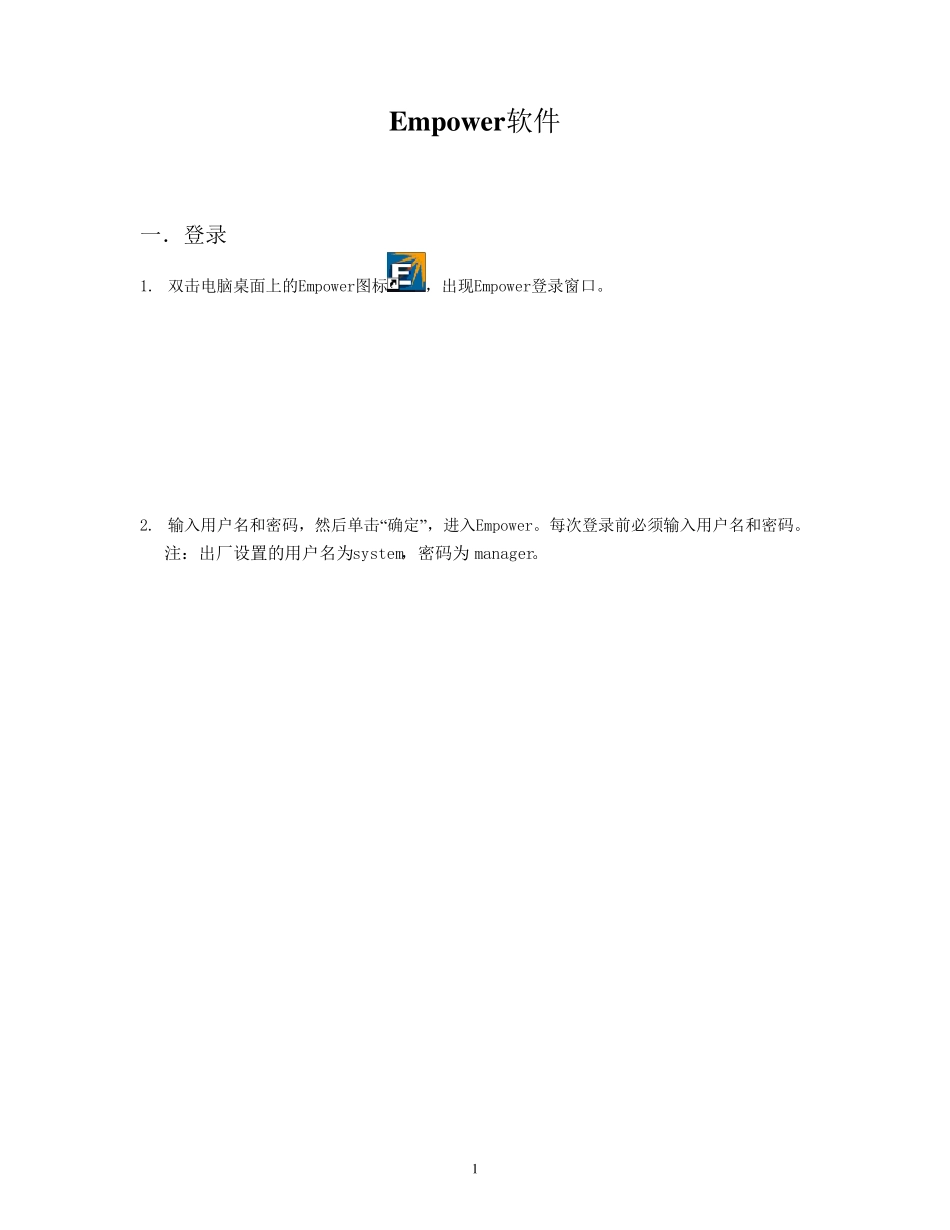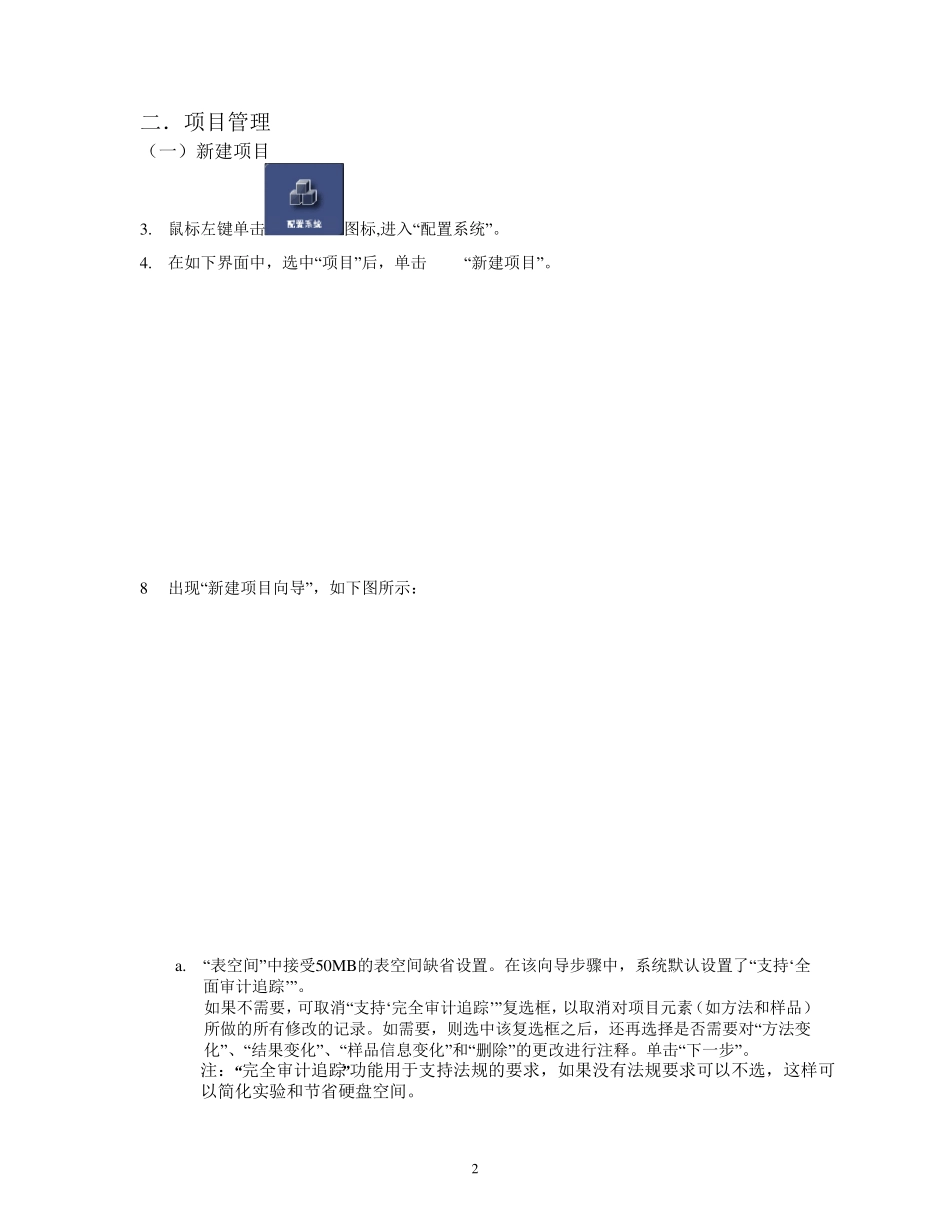1 Empow er软件 一.登录 1. 双击电脑桌面上的Empower图标,出现Empower登录窗口。 2. 输入用户名和密码,然后单击“确定”,进入Empower。每次登录前必须输入用户名和密码。 注:出厂设置的用户名为 system,密码为 manager。 2 二.项目管理 (一)新建项目 3. 鼠标左键单击图标,进入“配置系统” 。 4. 在如下界面中,选中“项目” 后,单击 “新建项目” 。 8 出现“新建项目向导” ,如下图所示: a. “表空间” 中接受50MB的表空间缺省设置。在该向导步骤中,系统默认设置了“支持‘全面审计追踪’” 。 如果不需要,可取消“支持‘完全审计追踪’” 复选框,以取消对项目元素(如方法和样品)所做的所有修改的记录。如需要,则选中该复选框之后,还再选择是否需要对“方法变化” 、“结果变化” 、“样品信息变化” 和“删除” 的更改进行注释。单击“下一步” 。 注:“完全审计追踪”功能用于支持法规的要求,如果没有法规要求可以不选,这样可以简化实验和节省硬盘空间。 3 b. 出现“选项”页。 选择用于本项目的选项。单击“下一步”。 注:如果无法确定适当的设置,请接受默认选项。 c. 出现“访问控制”页。 根据需要选择设置对您所创建的项目具有访问权限的用户和用户组,或者接受缺省的选项,然后单击“下一步”。 注:如果无法确定适当的设置,请接受默认选项。 4 d. 在“复制”页中, 接受默认的选项,然后单击“下一步”。 e. 在“输入名称”页中, 输入项目的名称,必要时输入注释内容。最后单击“完成”来结束新项目的创建。 注:项目名中不能出现空格。可使用下划线(_ ) 分隔词。另外,名称不能以数字开头。如果在前面选中了“完全审计追踪”选项,则必须在文本框中输入注释。 注:项目是方法、结果、自定义字段、视图筛选器和原始数据的集合,由用户定义。该集合驻留在Empow er数据库中并在“浏览项目”中显示。项目是为了方便用户归类、管理和检索相应的数据,应根据实际情况来决定是否建立,并不是每次开机都要创建。 1 0 项目列表中出现新建的项目名称。 1 1 关闭窗口。 5 三.数据的采集 (一)单针运行样品 1 . 单击图标,进入“运行样品” 页。 2. 在出现的页面的左框中选择欲存储采集数据的“项目”,在右框中选择所需的色谱系统,然后单击“确定”。 3. 出现“运行样品”窗口后,选择 “单一”画面中的“创建方法组”快捷键。 6 4...